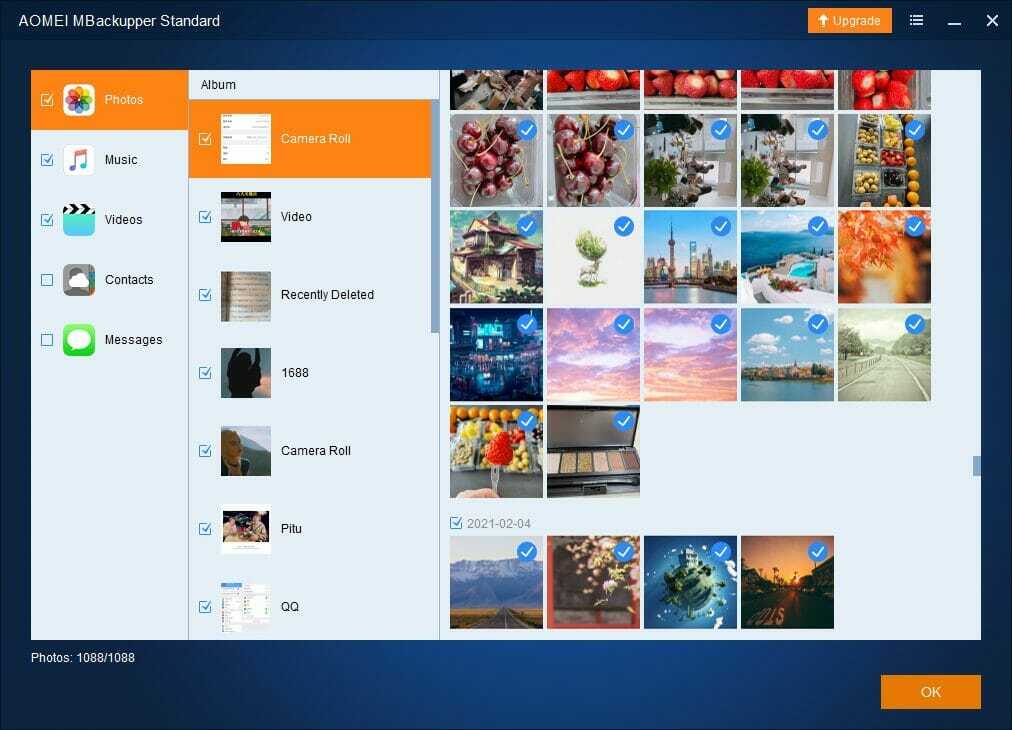- لا ينتج خطأ Macrium MFT الفاسد عن عيوب في الأجهزة ، بل بسبب هياكل البيانات المعيبة.
- يعد التحقق من برامج تشغيل المصدر والوجهة أسهل الطرق وأكثرها فعالية لإصلاح المشكلة
- يمكن أن يؤدي التثبيت النظيف لنظام Windows إلى حل المشكلة ، ولكنه سيؤدي إلى حذف الملفات المهمة.

Xالتثبيت عن طريق النقر فوق ملف التنزيل
سيقوم هذا البرنامج بإصلاح أخطاء الكمبيوتر الشائعة ، ويحميك من فقدان الملفات ، والبرامج الضارة ، وفشل الأجهزة ، وتحسين جهاز الكمبيوتر الخاص بك لتحقيق أقصى أداء. إصلاح مشكلات الكمبيوتر وإزالة الفيروسات الآن في 3 خطوات سهلة:
- قم بتنزيل Restoro PC Repair Tool التي تأتي مع التقنيات الحاصلة على براءة اختراع (براءة اختراع متاحة هنا).
- انقر ابدأ المسح للعثور على مشكلات Windows التي قد تتسبب في حدوث مشكلات بجهاز الكمبيوتر.
- انقر إصلاح الكل لإصلاح المشكلات التي تؤثر على أمان الكمبيوتر وأدائه
- تم تنزيل Restoro بواسطة 0 القراء هذا الشهر.
يعد خطأ Macrium MFT الفاسد مشكلة يواجهها العديد من الأشخاص ، لكنهم لا يدركون أنه يمكن إصلاحها بعدة طرق مختلفة.
هناك عدد كبير من برامج النسخ الاحتياطي المتاحة ، ولكن Macrium Reflect هو الأكثر سهولة في الاستخدام.
تحتوي هذه الأداة على العديد من الميزات المفيدة وتوفر نسخًا احتياطيًا مجانيًا وتصوير القرص وخدمات الاستنساخ. ومع ذلك ، أبلغ العملاء عن مشكلات في هذا التطبيق ، مثل رمز الخطأ 6 Macrium MFT التالف.
هذا الخطأ هو خطأ في مستوى ملف النظام ولا علاقة له بالأجهزة ، وعادةً ما يكون مرتبطًا ببنية بيانات سيئة. أبلغ المستخدمون أيضًا عن حدوث هذا الخطأ بعد الترقية إلى Windows 11.
لذلك قمنا بتجميع طرق مختلفة يفترض أنها حلت المشكلة على بعض الأجهزة.
كيف يعمل Macrium Reflect؟
Macrium Reflect هو برنامج نسخ احتياطي لنظام التشغيل Microsoft Windows تم إصداره في عام 2006. لضمان دقة بيانات النقطة الزمنية ، يستخدم Microsoft Volume Shadow Copy Service لإنتاج صور القرص ومحفوظات النسخ الاحتياطي للملفات.
مثل أفضل أداة استنساخ ونسخ احتياطي، يمكن لـ Macrium Reflect نسخ أقسام كاملة أو ملفات ومجلدات فردية إلى ملف أرشيف مضغوط وقابل للتركيب.
بعد ذلك ، يمكن استخدامه لاستعادة الصور الدقيقة للأقسام الموجودة على نفس محرك الأقراص الثابتة للتعافي من الكوارث أو قرص ثابت جديد لترحيل البيانات.
دعنا ننتقل إلى الخطوة التالية ، والتي من المرجح أن تحل مشكلتك.
كيف يمكنني إصلاح خطأ Macrium MFT التالف؟
1. قم بتشغيل chkdsk
من هذا الكمبيوتر
- انقر نقرًا مزدوجًا فوق هذا الكمبيوتر على سطح المكتب الخاص بك.
- انقر بزر الماوس الأيمن على القرص الثابت الذي ترغب في تشغيل الأداة عليه وحدده ملكيات.

- ثم اضغط أدوات.

- في ال التحقق من الخطأ قسم ، حدد الشيك.

- لتشغيل الأداة ، ما عليك سوى النقر فوق إفحص الآن.
إذا كان نظامك قادرًا على العثور على أخطاء أثناء الفحص ، فسترى هذه الرسالة: أعد تشغيل الكمبيوتر لإصلاح نظام الملفات. يمكنك إعادة التشغيل على الفور أو جدولة إصلاح الخطأ عند إعادة التشغيل التالية.
يجب عليك أيضًا تكرار نفس العملية على محرك الأقراص الوجهة (القرص الذي تحاول نسخ الملفات عليه).
باستخدام موجه الأوامر
- اضغط على يبدأ القائمة ، اكتب كمد في مربع البحث ، ثم انقر بزر الماوس الأيمن فوق موجه الأمر واختر تشغيل كمسؤول.

- متى موجه الأمر يبدأ ، اكتب الأمر التالي واضغط يدخل:
chkdsk ج: / f / r / x
إذا كنت تتساءل عما يفعله هذا الأمر ، فسيحاول الخيار / f تصحيح أي أخطاء يتم اكتشافها.
يبحث الخيار / r عن القطاعات المعيبة ويستعيد أي بيانات قابلة للقراءة. قبل أن تبدأ الأداة في الفحص ، سيتطلب الخيار / x إلغاء تحميل الحجم الذي ستقوم بفحصه.
إذا كان محرك الأقراص C: بجهاز الكمبيوتر الخاص بك قيد الاستخدام ، فاكتب Y لتشغيل فحص عند إعادة التشغيل. إذا كانت هذه هي الحالة ، فأغلق موجه الأوامر وأعد تشغيل الكمبيوتر.
الغرض الرئيسي من chkdsk هو فحص نظام ملفات القرص والتحقق من سلامته ، بما في ذلك معلومات نظام الملفات ، وكذلك لإصلاح أي أخطاء منطقية يكتشفها. قد يتحقق Chkdsk أيضًا من القطاعات المعيبة.
ملاحظة
وتجدر الإشارة إلى أن هناك نوعين من القطاعات السيئة: القطاعات السيئة اللينة ، والتي تحدث عند كتابة البيانات بشكل غير صحيح ، والقطاعات الصلبة التالفة ، والتي تحدث عندما يتلف القرص ماديًا.
يحاول Chkdsk حل هذه المشكلات عن طريق إصلاح القطاعات السيئة الناعمة ووضع علامات على القطاعات التالفة الصلبة على أنها غير قابلة للاستخدام.
إدخالات فاسدة في جدول الملفات الرئيسية لوحدة التخزين (MFT) ، وهو السبب الرئيسي للمشكلة التي نتعامل معها مع ، أو أي نوع من تلف القرص الذي يمكن أن يتسبب في ظهور خطأ تلف MFT ، يمكن أيضًا إصلاحه من خلال هذا جدوى.
نصيحة الخبراء: يصعب معالجة بعض مشكلات الكمبيوتر ، خاصةً عندما يتعلق الأمر بالمستودعات التالفة أو ملفات Windows المفقودة. إذا كنت تواجه مشكلات في إصلاح خطأ ما ، فقد يكون نظامك معطلاً جزئيًا. نوصي بتثبيت Restoro ، وهي أداة ستقوم بفحص جهازك وتحديد الخطأ.
انقر هنا للتنزيل وبدء الإصلاح.
تحقق الآن لمعرفة ما إذا تم إصلاح خطأ Macrium MFT التالف. إذا لم يكن كذلك ، انتقل إلى الحل التالي.
2. استخدم أداة التشخيص
أسهل طريقة لإصلاح المشكلة هي فحص محرك الأقراص الثابتة باستخدام الأداة المساعدة أو أداة تشخيص الشركة المصنعة لمحركات الأقراص الثابتة.
قد يؤدي ذلك أيضًا إلى تحسين سرعة تحميل جهاز الكمبيوتر الخاص بك وحل بعض المشكلات البسيطة الأخرى مثل حالات التباطؤ.
أدوات Windows المساعدة وأدوات التشخيص الرسمية للمصنعين ، بالطبع ، خالية تمامًا من المخاطر.
يعد تشغيل أداة إصلاح الكمبيوتر خيارًا آخر ، حيث من المحتمل أن المشكلة تكمن في سجل الكمبيوتر أو نظام التشغيل.
توصيتنا هي Restoro لأنه يمكنه تحديد واستبدال الملفات الفاسدة ، وبالتالي معالجة المشكلة وتعزيز أداء الكمبيوتر.
⇒احصل على Restoro
3. قم بإيقاف تشغيل فحص نظام الملفات
- أولاً ، انقر نقرًا مزدوجًا وقم بتشغيل ملف ماكريوم البرمجيات.
- اضغط على مهام اخرى علامة التبويب الموجودة في الجزء العلوي من التطبيق.

- انقر فوق تحرير الإعدادات الافتراضية والإعدادات.

- يجد تحقق من نظام الملفات الخيار على الجانب الأيسر من علامة التبويب المفتوحة حديثًا.

- قم بإلغاء تحديد ملف تحقق من سلامة أنظمة الملفات التي يتم نسخها احتياطيًا اختيار.

يعد هذا حلاً بدلاً من حل ، والذي سيتخطى عملية التحقق من الملفات وسينتقل مباشرةً إلى عملية النسخ الاحتياطي.
يمكنك فيما بعد التحقق من الملفات من الخيار المتاح داخل التطبيق.
- Windows 11 لن تتم إعادة التشغيل؟ إليك كيفية حل المشكلة
- Windows 11 لا يتعرف على iPod؟ إليك ما يجب فعله
- ثابت: جدار حماية Windows 11 يحظر الطابعة
- كيفية تحديث BIOS بدون USB
4. أعد تثبيت Windows
- قم بتنزيل وسائط تثبيت Windows 11.
- بعد النقر المزدوج لتشغيل الأداة ، تطالب التحضير قيد التقدم، انقر التالي
- انقر قبول شروط ترخيص المستخدم.
- يختار قم بإنشاء وسائط التثبيت لجهاز كمبيوتر آخر بعد اكتمال أعمال التحضير للويندوز.

- بناءً على مطالبك ، اختر اللغة وإصدار النظام وحجم البت (الافتراضي هو المطابقة تلقائيًا وفقًا للنظام الحالي ، إذا قمت بإعادة التحديد ، فقم بإلغاء تحديد استخدم الخيارات الموصى بها لهذا الكمبيوتر).

- حدد ملف ملف ISO وانقر التالي.
- انتظر حتى يكتمل تنزيل الملف وإنشاء الوسائط ، انقر فوق ينهي.
- ابدأ تثبيت Windows 11 الآن. ومع ذلك ، لا تنس نسخ ملفاتك المهمة من محرك الأقراص C وسطح المكتب ومجلدات المستندات إلى محرك أقراص مختلف.
كملاذ أخير ، يبدو أن إعادة تثبيت نظام التشغيل هو الحل النهائي لهذه المشكلة.
ضع في اعتبارك أنك تحتاج إلى نسخ ملفاتك المهمة احتياطيًا يدويًا قبل محاولة إعادة تثبيت نظام التشغيل لجهاز الكمبيوتر الخاص بك.
بينما يمكن أن تكون هناك أسباب مختلفة لهذا الخطأ ، يمكن إصلاح فشل النسخ الاحتياطي لصورة النظام باستخدام تطبيقات الطرف الثالث.
ومع ذلك ، لا نوصي بهذه الطريقة نظرًا لارتفاع مخاطر تلف القرص ، أو حتى ببساطة عن طريق القيام بما يقترحه Macrium ، بتشغيل الأمر chkdsk.
بعد قولي هذا ، في بعض الأحيان يتعذر على النظام إصلاح هذه المشكلة ، وقد لا يتم اكتشاف تلف قسم النظام هذا.
هل هناك بديل جيد لـ Macrium Reflect؟
في حين أن Macrium قد يكون أعظم برامج النسخ الاحتياطي والاستنساخ ، يمكن أن يوفر Acronis خدمات مماثلة بإجراءات مثالية وخالية من الأخطاء.
بالإضافة إلى ذلك ، توفر هذه الأداة ميزات أمان إضافية لـ حافظ على بياناتك آمنة وآمن من المتسللين والمحتالين.
يجمع Acronis Cyber Protect بين النسخ الاحتياطي وتكنولوجيا مكافحة برامج الفدية المتطورة للتغلب على التعقيد المتزايد لأنظمة تكنولوجيا المعلومات والهجمات الإلكترونية المتطورة.
كتطبيق برمجي تم إصداره في عام 2006 ، يتم تحديث Macrium Reflect بانتظام للقضاء على الأخطاء وأعطال البرامج والعيوب غير المرغوب فيها.
بينما من غير المرجح أن يكون سبب هذه المشكلة متعلقًا بالتطبيق ، يعمل هذا التطبيق المهام المعقدة، وبالتالي يجب توقع الأخطاء.
على الرغم من أن العديد من المستخدمين الذين يتوقعون خطأ تالف Macrium MFT يعتقدون أنه لا يتعلق بالتطبيق ويمكن حله باتباع الإجراءات المذكورة أعلاه.
 هل ما زلت تواجه مشكلات؟قم بإصلاحها باستخدام هذه الأداة:
هل ما زلت تواجه مشكلات؟قم بإصلاحها باستخدام هذه الأداة:
- قم بتنزيل أداة إصلاح الكمبيوتر تصنيف عظيم على TrustPilot.com (يبدأ التنزيل في هذه الصفحة).
- انقر ابدأ المسح للعثور على مشكلات Windows التي قد تتسبب في حدوث مشكلات بجهاز الكمبيوتر.
- انقر إصلاح الكل لإصلاح المشكلات المتعلقة بالتقنيات الحاصلة على براءة اختراع (خصم حصري لقرائنا).
تم تنزيل Restoro بواسطة 0 القراء هذا الشهر.
![[محلول] فشل استنساخ ترحيل البيانات من Samsung 00001](/f/0f4c42b41f36e296a0fa3c5d33321a76.jpg?width=300&height=460)